Питання
Проблема: як виправити код помилки 0x8013153B в Microsoft Store?
Під час спроби відкрити Microsoft Store виникла проблема. Програма відобразила код помилки 0x8013153B і запропонувала оновити сторінку або спробувати ще раз пізніше. Я спробував перезавантажити комп’ютер. Хоча, це не допомогло. Не могли б ви надати інструкції щодо того, як виправити помилку 0x8013153B під час відкриття Microsoft Store? Спасибі заздалегідь!
Вирішена відповідь
0x8013153B – це код помилки, який може з’явитися під час спроби відкрити Microsoft Store[1] на комп’ютері Windows, Xbox або смартфоні. Цю помилку Microsoft можна перекласти як «Операцію скасовано” та відобразиться повідомлення із проханням повторити спробу пізніше або оновити сторінку.
Згідно з аналізом, наші експерти виявили кілька причин помилки 0x8013153B на певних пристроях. Перший винуватець проблеми може бути навіть не пов’язаний з вашим комп’ютером чи іншими машинами, оскільки помилка 0x8013153B Microsoft store може бути пов’язана з внутрішніми проблемами сервера.
Дослідники відзначають, що були випадки, коли користувачі не могли відкрити Microsoft Store за допомогою 0x8013153B код помилки за цілий день, оскільки вбудована програма просто вийшла з ладу або була під обслуговування. В результаті ви нічого більше не можете зробити, щоб виправити помилку 0x8013153B, а не чекати, поки її виправлять фахівці.
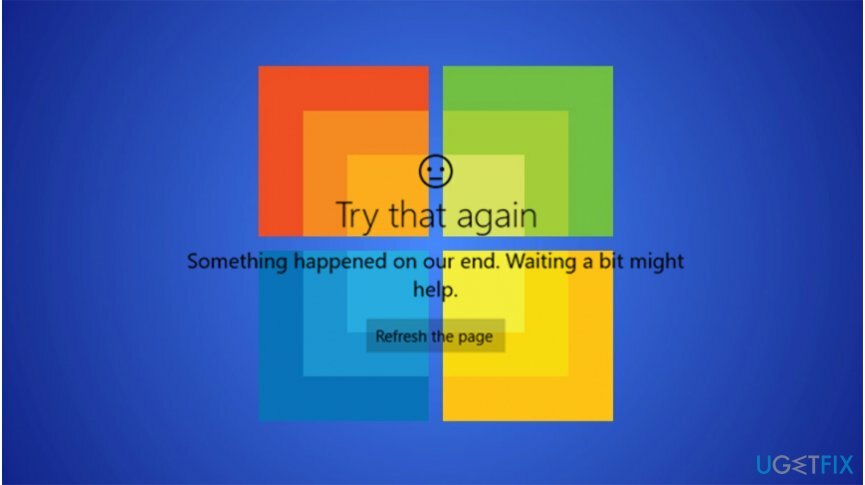
Однак помилка 0x8013153B Windows Store також може виявитися пошкодженою кешу[2] папка — якщо це так, вам слід виконати певні команди для скидання Windows Store. В іншому випадку може виникнути помилка 0x8013153B через встановлення програм з менш надійних джерел.
На щастя, ми підготували інструкції, які показують, як виправити код помилки 0x8013153B під час відкриття Microsoft Store. Вони розроблені, щоб допомогти вам усунути пов’язані з цим проблеми, незважаючи на те, що є винуватцем. Зауважте, що ви також можете знайти інструкції для пристроїв смартфона, щоб позбутися помилки 0x8013153B.
Способи виправлення помилки 0x8013153B Microsoft Store
Щоб відремонтувати пошкоджену систему, необхідно придбати ліцензійну версію Reimage Reimage.
Перш ніж спробувати виправити помилку 0x8013153B, ми рекомендуємо вам переконатися, що ця проблема не пов’язана з внутрішніми проблемами сервера. Ви можете зробити це, відвідавши офіційний веб-сайт Microsoft для отримання сповіщень або підписавшись на них у Twitter. Зазвичай IT-спеціалісти повідомляють користувачів про всі виниклі проблеми.
Крім того, наші експерти з безпеки пропонують сканувати свій пристрій за допомогою професійного інструмента оптимізації системи, щоб виявити та видалити потенційно небажані програми (ПНП).[3] це може заважати роботі вбудованої програми Microsoft Store. Для цього наш найкращий вибір ReimageПральна машина Mac X9.
Це відео містить інформацію про вирішення цієї помилки:
Спосіб 1. Усунення несправностей програм Microsoft Store
Щоб відремонтувати пошкоджену систему, необхідно придбати ліцензійну версію Reimage Reimage.
- Натисніть Клавіша Windows + R і тип ms-settings: усунення несправностей;
- відчинено Вкладка «Усунення неполадок». і шукати Знайдіть і виправте інші проблеми;
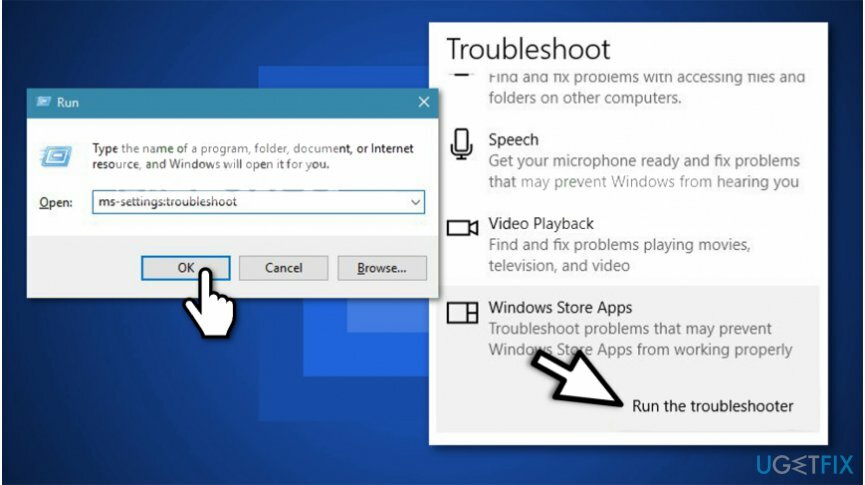
- Виберіть Програми Windows Store і натисніть Запустіть засіб усунення несправностей.
- Після завершення сканування натисніть Застосуйте це виправлення;
- Перезавантажте комп’ютер.
Спосіб 2. Скидання пошкодженого кешу Windows Store
Щоб відремонтувати пошкоджену систему, необхідно придбати ліцензійну версію Reimage Reimage.
- Натисніть Клавіша Windows + R і подати WSreset.exe;
- Після виконання команди магазин Windows має перезапуститися автоматично, інакше ви отримаєте «Кеш для Магазин був очищений. Тепер ви можете шукати програми в магазині." повідомлення.
- Спробуйте відкрити Microsoft Store, щоб перевірити, чи не зникає помилка 0x8013153B.
Спосіб 3. Видаліть файли в папці temp
Щоб відремонтувати пошкоджену систему, необхідно придбати ліцензійну версію Reimage Reimage.
- Перейдіть до C:\\Windows\\temp і натисніть Так у спливаючому вікні «Контроль облікових записів користувачів» (UAC);
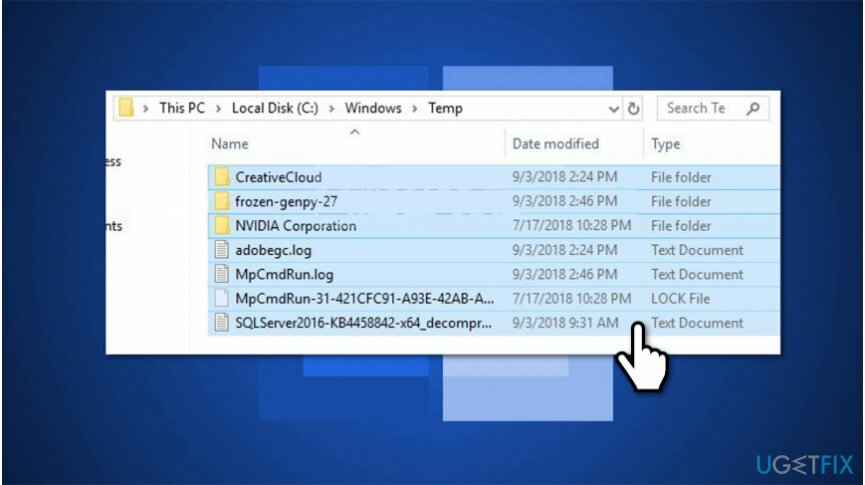
- Виберіть усі файли у папці та позбавтеся від них, клацнувши правою кнопкою миші та вибравши Видалити;
- Перезавантажте комп’ютер.
Спосіб 4. Використовуйте вкладку «Розробники», щоб увімкнути програми Microsoft Store
Щоб відремонтувати пошкоджену систему, необхідно придбати ліцензійну версію Reimage Reimage.
- Натисніть Клавіша Windows + R і тип ms-налаштування: windowsupdate;
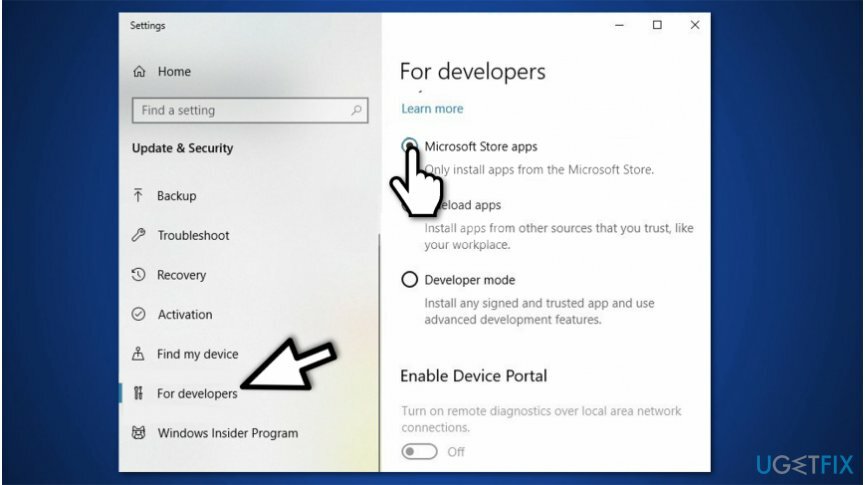
- На лівій панелі виберіть Для розробників і галочка Програми Microsoft Store Галочка;
- Закрийте вікно та перезавантажте ПК.
Спосіб 5. Виконайте команди PowerShell, щоб повторно зареєструвати Microsoft Store
Щоб відремонтувати пошкоджену систему, необхідно придбати ліцензійну версію Reimage Reimage.
- Натисніть Клавіша Windows + R і подати powershell;
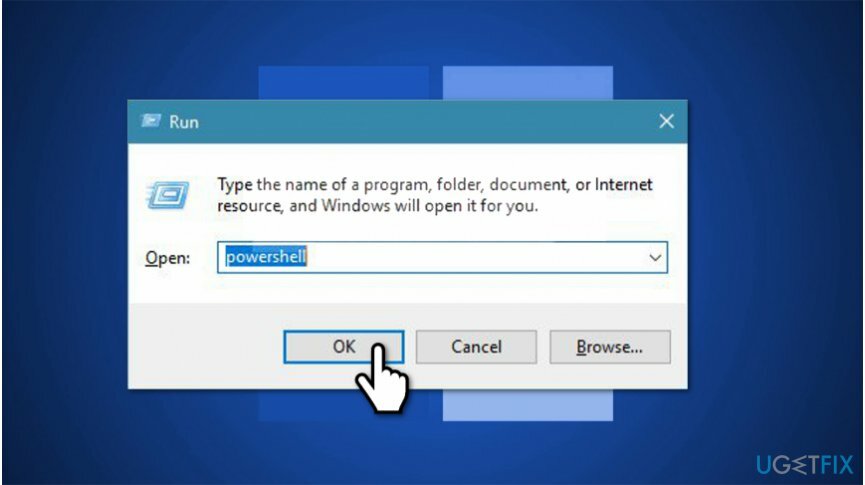
- Натисніть Ctrl + Shift + Enter і натисніть Так у спливаючому вікні UAC;
- Скопіюйте та вставте таку команду, потім натиснувши Enter:
AppXPackage -AllUsers | Foreach {Add-AppxPackage -DisableDevelopmentMode -Register “$($_.InstallLocation)\\AppXManifest.xml”} - Перезавантажте комп’ютер.
БОНУС: увійдіть в режим польоту, щоб виправити помилку 0x8013153B на смартфонах
Щоб відремонтувати пошкоджену систему, необхідно придбати ліцензійну версію Reimage Reimage.
- відчинено Microsoft Store і нехай почне завантажуватися;
- Вийдіть із програми та увімкніть режим польоту;
- відчинено програму ще раз і дайте їй завантажитися знову;
- Вихід Microsoft Store і вимкнути режим польоту;
- Введіть повторно додаток.
Виправляйте свої помилки автоматично
Команда ugetfix.com намагається зробити все можливе, щоб допомогти користувачам знайти найкращі рішення для усунення їхніх помилок. Якщо ви не хочете боротися з методами ручного ремонту, скористайтеся автоматичним програмним забезпеченням. Усі рекомендовані продукти перевірені та схвалені нашими професіоналами. Нижче наведено інструменти, які можна використовувати, щоб виправити помилку:
Пропозиція
зробіть це зараз!
Завантажити виправленняЩастя
Гарантія
зробіть це зараз!
Завантажити виправленняЩастя
Гарантія
Якщо вам не вдалося виправити помилку за допомогою Reimage, зверніться по допомогу до нашої служби підтримки. Будь ласка, повідомте нам усі деталі, які, на вашу думку, ми повинні знати про вашу проблему.
Цей запатентований процес ремонту використовує базу даних з 25 мільйонів компонентів, які можуть замінити будь-який пошкоджений або відсутній файл на комп’ютері користувача.
Щоб відремонтувати пошкоджену систему, необхідно придбати ліцензійну версію Reimage інструмент для видалення шкідливих програм.

Отримайте доступ до відео-вмісту з географічними обмеженнями за допомогою VPN
Приватний доступ до Інтернету це VPN, який може перешкодити вашому Інтернет-провайдеру, уряд, а також треті сторони від відстеження вашої інформації в Інтернеті та дозволять вам залишатися повністю анонімними. Програмне забезпечення надає виділені сервери для торрентів і потокової передачі, забезпечуючи оптимальну продуктивність і не сповільнюючи роботу. Ви також можете обійти географічні обмеження та переглядати такі сервіси, як Netflix, BBC, Disney+ та інші популярні потокові сервіси без обмежень, незалежно від того, де ви знаходитесь.
Не платіть авторам програм-вимагачів – використовуйте альтернативні варіанти відновлення даних
Атаки зловмисного програмного забезпечення, зокрема програм-вимагачів, є найбільшою небезпекою для ваших фотографій, відео, робочих чи навчальних файлів. Оскільки кіберзлочинці використовують надійний алгоритм шифрування для блокування даних, його більше не можна використовувати, доки не буде сплачений викуп у біткойнах. Замість того, щоб платити хакерам, ви повинні спочатку спробувати використовувати альтернативу одужання методи, які можуть допомогти вам відновити хоча б частину втрачених даних. Інакше ви також можете втратити свої гроші разом із файлами. Один з найкращих інструментів, який може відновити хоча б частину зашифрованих файлів – Data Recovery Pro.